- Impresión
Abre la ventana de lista ‘Informes’ y haz doble clic en ‘Estado de Resultados’. Se abrirá la ventana ‘Especificar Estado de Resultados’.
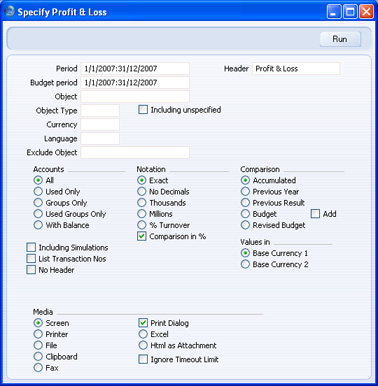
- Periodo
- Pegado Especial
opción Periodos de Informe, módulo Sistema
- Será el periodo de informe; debes ingresar la primera y última fecha del periodo. Por defecto se ofrece el primer periodo del a opción ???Periodos de Informe’.
- Periodo Presup.
- Pegado Especial
opción Periodos de Informe, módulo Sistema
- Si estás usando las Comparaciones de Presupuesto o Presup.. Revisado (respectivos radio botones en esta misma ventana), debes especificar aquí el periodo de Presupuesto. Por defecto se ofrece el primer periodo de informe de la opción ‘Periodos de Informe’. Si dejas en blanco este campo, se usará el periodo de informe de arriba.
- Encab.
- Ingresa un título propio para el informe.
- Objetos
- Pegado Especial
registro Objetos, módulos Contabilidad/Sistema
- Ingresa un Código de Objeto para reducir el alcance del informe. Si el campo queda en blanco, se incluirá todos los Asientos con o sin Objetos. Si ingresas un rango de Objetos separados por comas, sólo se incluirá aquellos Asientos que contengan los Objetos listados.
- Tipo Objeto
- Pegado Especial
opción Tipos de Objeto, módulo Contabilidad
- Ingresa un Tipo de Objeto en este campo para delimitar el informe en función sólo a Asientos para Objetos pertenecientes a cierto Tipo de Objeto.
- Incluir No Especificado
- Tilda esta casilla para mostrar un saldo de Asientos cuyos Objetos pertenecen a cierto Tipo de Objeto; y un segundo saldo para todos los demás Asientos.
- Moneda
- Pegado Especial
registro Monedas, módulo Sistema
- Si ingresas aquí una Moneda, el informe Estado de Resultados será calculado usando sólo aquellos Asientos con la Moneda especificada en la pestaña C. Los montos mostrados en el informe serán extraídos desde la pestaña C de esos Asientos; estarán en la Moneda seleccionada. Si el campo está vacío, se incluirá todos los Asientos en el informe con sus montos extraídos desde las columnas ‘Debe Base 1’, ???Haber Base 1’, ‘Debe Base 2’ y ‘Haber Base 2’ en la pestaña A (escoge la Moneda Base a emplearse usando las alternativas ofrecidas en ‘Valores en’).
- Idioma
- Pegado Especial
opción Idiomas, módulo Sistema
- El informe Estado de Resultados puede ser producido en diferentes Idiomas. Ingresa aquí el Código del Idioma requerido. La traducción apropiada para el Nombre de Cuenta será extraída de la solapa 'Textos' en el registro Cuentas y la traducción para cada encabezado o sub-encabezado del informe provendrá de la definición del informe (por favor, revisa la página de Definición de Balance para detalles completos).
- Si no ingresas un Idioma aquí sino en la opción Información de Empresa del módulo Sistema, el informe será generado en ese Idioma cuando tildes la casilla ‘Descripción de Cta. en Idioma de Empresa’ dentro de las Opciones de Asientos en el módulo Contabilidad.
- Excluir Objeto
- Pegado Especial
registro Objetos, módulos Contabilidad/Sistema
- Ingresa un Código de Objeto para eliminar de los cálculos, todos aquellos datos con ese Objeto.
- Cuentas
- Selecciona el modo de impresión de las Cuentas en el informe.
- Todas
- Esta alternativa mostrará todas las Cuentas que hayan sido incluidas en las definiciones del Informe Estado de Resultados.
- Sólo usadas
- Cuando utilices esta alternativa junto con el radio botón ‘Acumulado’, el informe mostrará únicamente Cuentas que hayan sido usadas. Esta alternativa es similar a ‘Con Saldo’ (abajo) con la diferencia que aquí también se incluye las Cuentas que han sido usadas en el periodo las cuales no tienen ningún balance cierre. Esto implica las Cuentas que poseen balances de apertura para periodos anteriores en la gestión, pero que no han sido usadas en el periodo de informe.
- Cuando actives este radio botón junto con ‘Año Anterior’ o ‘Resultado Anterior’, el informe mostrará Cuentas que posean balances cierre ya sea en función al periodo especificado o su homólogo de la pasada gestión.
- Cuando utilices esta alternativa junto con los radio botones ‘Presup.’ o ‘Presup. Rev.’, el informe mostrará Cuentas que posean ya sea un Presupuesto o Presup. Revisado en función al periodo de informe o aquellas usadas durante el periodo de informe.
- Sólo Grupos
- Esta alternativa hará que no se muestre saldos para Cuentas individuales, sino que simplemente generará un balance global para cada línea según lo ingresado en las definiciones del informe Estado de Resultados.
- Sólo Grupos Usados
- Esta alternativa mostrará sólo saldos para líneas según lo ingresado en las definiciones del informe Estado de Resultados. Sólo si estas líneas han sido usadas.
- Con Saldo
- Cuando utilices esta alternativa junto con el radio botón ‘Acumulado’, el informe únicamente mostrará Cuentas que posean un saldo en función a ese periodo de informe. No se mostrará en el informe ninguna Cuenta que durante el periodo no presente un balance cierre. Por otro lado, una Cuenta que no haya sido usada durante el periodo de informe pero que posea un saldo desde un periodo anterior, igual no aparecerá en el informe. Si deseas que estas Cuentas sean incluidas en el informe, utiliza la alternativa ‘Sólo Usadas’ (arriba).
- Cuando utilices esta alternativa junto con los radio botones ‘Año Anterior’ o ‘Resultado Anterior’, el informe mostrará únicamente Cuentas que poseen balances de cierre tanto en el periodo de informe como en el periodo homólogo de la gestión pasada.
- Si utilizas estas alternativa junto con los radio botones ‘Presup.??? o ‘Presup. Rev.’, el informe mostrará únicamente Cuentas que posean un Presupuesto o Presup. Revisado en función al periodo de informe. Si se llega a este criterio, la Cuenta no necesitará tener un balance de cierre para aparecer en el informe.
- Notación
- Hay seis opciones para controlar la presentación de los montos en el informe.
- Exacta
- Muestra los saldos como están almacenados en los Asientos.
- Sin Decimales
- Redondea los balances hacia el número entero más cercano.
- Miles, Millones
- Divide el balances entre 1,000 o 1,000,000.
- Comparación en %
- Sólo es válido si se elige ‘Presup.’ o ‘Presup. Rev.’ como alternativa de Comparación.
- Comparación
- Selecciona una de las siguientes alternativas para aplicársela al informe.
- Acumulado
- Esta alternativa compara el periodo de informe con el Año hasta la Fecha.
- Año Anterior
- Esta alternativa compara el periodo de informe con el mismo periodo del año anterior.
- Resultado Anterior
- Esta alternativa compara el periodo de informe con la anterior gestión.
- Presup. Presup. Rev.
- Estas alternativas comparan el periodo de informe con las cifras de Presupuesto o Presupuesto Revisado para el mismo periodo. Notemos que para cada registro Presupuesto o Presupuesto Revisado debe cargarse al menos un dato en el área de la matriz indicando la fecha. Esto debe realizarse antes de que se incluyan en el informe. Si utilizas Objetos, deberás crear archivos de Presupuesto (y Presup. Revisado) para cada combinación Cuenta/Objeto y Presupuestos/Presup. Revisados para cada Cuenta sin Objetos. Esto te permitirá usar las opciones de Presupuesto o Presup. Revisado con un Objeto particular y sin ningún Objeto.
- Comparación en %
- Esta casilla en el área de Notación, hará que los valores de comparación se expresen como porcentajes.
- Incluir Simulaciones
- Tilda esta casilla para incluir asientos simulados en el informe. Las simulaciones con Estado “Inválido” o “Transferido” no serán incluidas.
- Listar Nro. Trans.
- Si tildas esta casilla, el informe listará los Números de Asiento de todas las transacciones que caigan dentro del periodo de informe conjuntamente con sus totales de Haber y Debe. Éstos aparecerán al pie del informe.
- Sin Encabezado
- Tilda esta casilla para imprimir el informe sin un encabezado.
- Valores en
- Si estás usando el sistema de Base-dual, los valores en este informe aparecerán en cualquiera de las Monedas Base. En este sentido, puedes seleccionar una de estas alternativas para determinar la Moneda a emplearse en el informe.
- Si no estás usando el sistema de Base-dual, activa el radio botón ‘Moneda Base 1’para producir un informe en tu Moneda local.
- Si se ingresa una Moneda extranjera en el campo ‘Moneda’, los montos en el informe estarán en esa Moneda.
|
